Chcesz, aby Copilot odszedł w PowerPoint? Oto szybkie kroki w stylu Microsoft, które możesz zastosować jako użytkownik lub administrator. Jeśli twój zespół nadal mówi „Office 365″, funkcje żyją dziś w Microsoft 365; W przypadku szybkiego podkładu zobacz, co to jest Microsoft 365 (wcześniej Office 365)?
Zanim zaczniesz
Wersja ma znaczenie: PowerPoint w systemie Windows i Mac mają osobne panele ustawień/opcji. Etykiety interfejsu użytkownika mogą się nieznacznie różnić w zależności od kompilacji. Zakres: wyłączenie Copilota w PowerPoint nie zmienia perspektyw, Word ani zespołów. W przypadku punktów wejścia na komputery stacjonarne Windows możesz również usunąć aplikację Microsoft 365 za pośrednictwem tego przewodnika. Browser Fallback: Jeśli użytkownicy nadal wyzwalają Copilota w przeglądarce, rozważ krawędź utwardzania za pomocą Copilota z Microsoft Edge.
1) Wyłącz Copilota w PowerPoint w systemie Windows (na użytkownika)
Otwórz PowerPoint . Przejdź do plik> Opcje . Wybierz Copilot w lewym okienku. Wyczyść Włącz Copilota (lub wyłącz przełącznik Off ). Kliknij OK i ponownie uruchom PowerPoint.
Dlaczego to działa: Usuwa funkcje Copilota i przycisk Copilota dla konta na tym urządzeniu. Jeśli Twoja organizacja go ponownie włącza, zobacz poniższe metody administratora.
2) Wyłącz Copilota w PowerPoint na macOS (na użytkownika)
Open PowerPoint . Przejdź do PowerPoint> Ustawienia . Otwórz pane Copilot . Turn Off Włącz Copilota . Oprócz i ponownie włącz PowerPoint.
Tip: Musisz wyjaśnić nazwę Microsoft 365 vs. Office 365 dla interesariuszy? Udostępnij ten krótki przegląd.
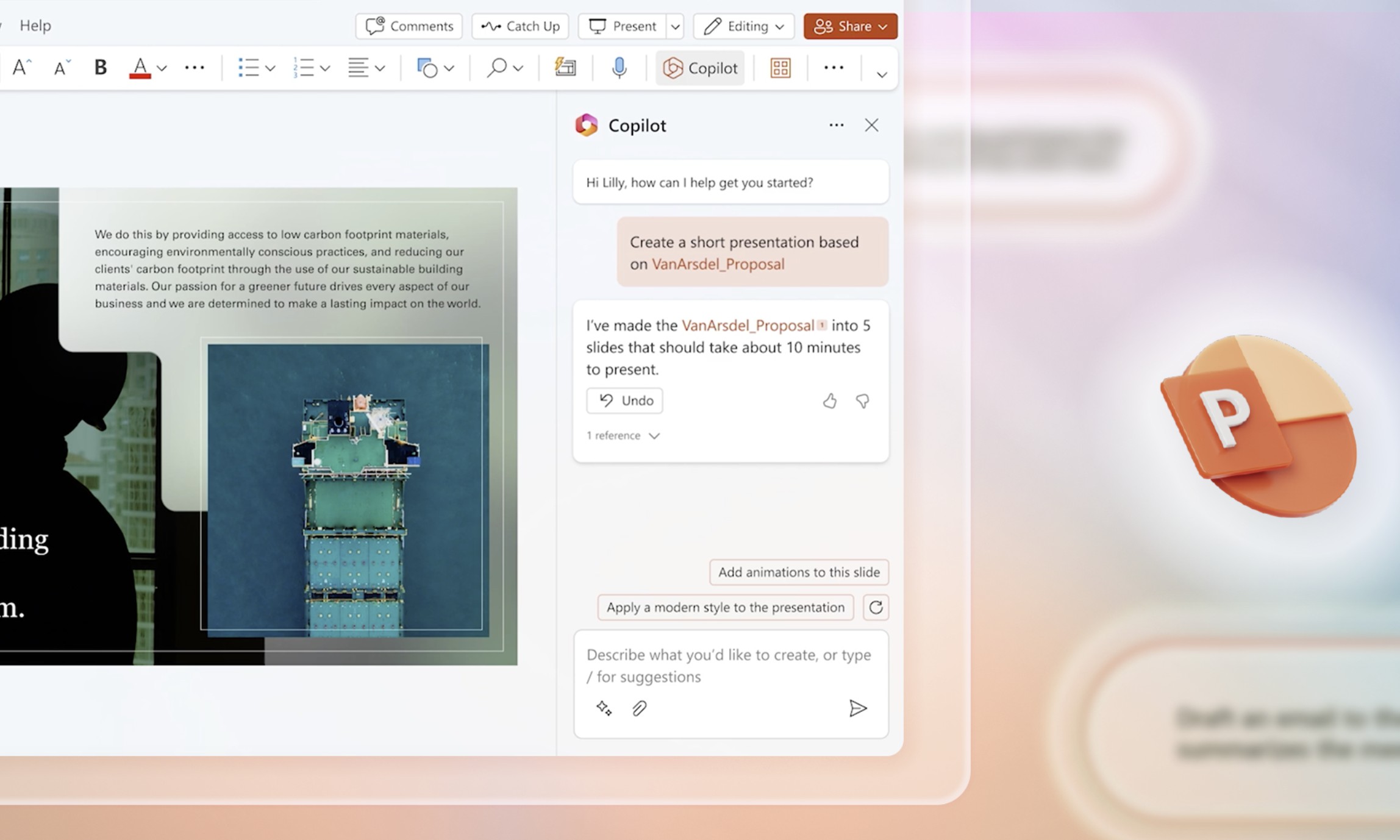
3) Ukryj przycisk Copilot (tylko UI)
Jeśli po prostu zmienił się na przycisk, Ukryj IT, Ukryj IT Polit. Ustawienia wstążki. Nie wyłącza to w pełni funkcji po stronie serwera, ale usuwa punkt wejścia dla większości użytkowników.
przejdź do plik> Opcje> Dostosuj wstążkę . Pod główną listą zakładek odznacz grupę Copilot (lub zakładka, w której pojawia się copilot). Kliknij ok .
Uwaga: Zaawansowani użytkownicy mogą nadal uzyskiwać dostęp do funkcji za pośrednictwem skrótów lub menu kontekstowego, jeśli Copilot pozostaje włączony według zasad. Użyj metod administratora do egzekwowania.
4) Usuń licencję Copilota (administrator)
Usuwanie Copilot dla licencji Microsoft 365 od użytkowników wyłącza Copilot w PowerPoint i innych aplikacjach dla tych kont.
W centrum administratora Microsoft 365, otwórz Użytkowników Otwórz Użytkowników> Aktywne użytkowników . Wybierz licencje użytkownika i otwórz i aplikacje . Odkreśń Copilot dla Microsoft 365 i zapisz. Niech użytkownik wyloguj się/In, aby odświeżyć uprawnienia.
na skalę: użyj licencji opartych na grupie, aby usunąć Copilot SKU dla grupy. Połącz z utwardzaniem krawędzi w tym artykule, jeśli użytkownicy pracują w przeglądarce.
5) Blokuj Copilot na poziomie najemcy (administrator)
Jeśli chcesz zapobiec dostępowi Copilotowi niezależnie od urządzeń administracyjnych, blokuje środki administratora. Przejrzyj agenci i ustaw niechcianych agentów na zablokowane . Przejrzyj rozszerzenia i wyłącz integracje, których nie chcesz dostępne. Przekazać zmianę; Poproś użytkowników o ponowne uruchomienie aplikacji biurowych o wyczyszczenie buforowanego interfejsu użytkownika.
Wskazówki i dobre praktyki
Pilot najpierw: Test z małą grupą, aby zapewnić szablony/makra nie polegają na interfejsie użytkownika Copilot. Wyjaśnij zmianę: Opublikuj krótki FAQ z zrzutami ekranu, aby użytkownicy wiedzieli, dlaczego przycisk Copilot zniknął. Kontrola warstwy: Połącz przełączanie na aplikację z usuwaniem licencji dla ścisłych środowisk. Oczyść pulpit: Jeśli ikona aplikacji Microsoft 365 powoduje zamieszanie na komputerach, usuń ją za pomocą tego przewodnika.
FAQ
Czy wyłączenie Copilota usuwa moje pliki lub prezentacje? Nie. Usuwa tylko funkcje AI i interfejs użytkownika. Twoje pliki PowerPoint pozostają nienaruszone.
Czy ukrywa przycisk wstążki? To jest kosmetyczne. Użytkownicy mogą nadal uzyskiwać dostęp do funkcji, jeśli Copilot jest licencjonowany i dozwolony. Użyj metod administratora do egzekwowania.
Co jeśli Copilot pojawi się ponownie po wyłączeniu? Twoja organizacja może ponownie przypisać licencję lub zastosować polisę. Poproś o usunięcie licencji lub zablokowanie Copilota. Jeśli korzystasz z przeglądarki, zobacz także usuń Copilot z Microsoft Edge.
Podsumowanie
Windows: Plik> Opcje> Copilot → Wyłącz. Mac: PowerPoint> Ustawienia> Copilot → Wyłącz. Ukryj interfejs użytkownika: Dostosuj wstążkę → Unchecke Copilot Group. Administrator: Usuń Copilot dla licencji Microsoft 365. Administrator: Block Copilot Agents/rozszerzenia na poziomie najemcy.
WNIOSEK
Zacznij od przełączników Per-App, aby uzyskać szybką ulgę, a następnie egzekwuj na skalę z usuwaniem licencji i blokami najemców. Spodziewaj się, że interfejs PowerPoint wyczyści się po ponownym uruchomieniu aplikacji lub świeżego znaku. Jeśli Copilot powraca do przeglądarki lub za pośrednictwem punktów wejścia na komputery stacjonarne, zastosuj hartowanie krawędzi i usuwanie aplikacji Microsoft 365 za pomocą przewodnika Edge Citizen i Microsoft 365.

